تركيب كاميرات المراقبة IP هو ما سنتعرف عليه بشيء من الدقة والتفصيل في مقالنا هذا. حيث أن كاميرات المراقبة IP تعتبر من الجيل الأحدث والأكثر تطورا في عالم الأنظمة الأمنية.
إذ تعتمد على تكنولوجيا IP Address ، كما أن هذه الكاميرات بمثابة جهاز حاسوب صغير. فهي مزوده بميكرو بروسيسور و رامات و مزودة بكارت شبكة.
بالإضافة إلى أن كاميرات IP تعتبر من اسهل كاميرات المراقبة في التركيب. وأفضل كاميرات مراقبة للمنزل. حيث يتم توصيلها باستخدام كيبل شبكة عادي من نوع cat 6 و ار جى 45 ، وهو النوع المستخدم فى شبكات الكمبيوتر المنزلية.
طريقة وكيفية تركيب كاميرات المراقبة IP
عزيزي القارئ إن طريقة تركيب كاميرات IP سهلة للغاية، حيث أنها لا تحتاج إلى معدات من نوع خاص. وإنما بأشياء في متناول يدك.
وهنا، في مقالنا هذا، سنكون معك خطوة بخطوة، حتى تتمكن من تركيب هذه النوعية من الكاميرات، وسنوضح لك كيفية إعدادها وتشغيلها. إليك الخطوات بشيء من التفصيل:
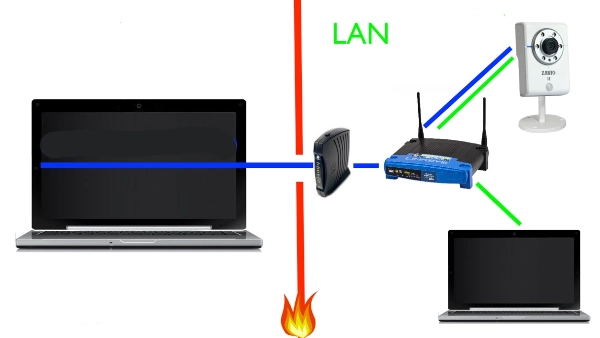
- في البداية يتعين عليك توصيل الكاميرا بمقبس الكهرباء في المكان المحدد والمراد تركيب الكاميرا عليه.
- بعد ذلك قم بتوصيل الكاميرا بالروتر ADSL باستخدام كابل شبكة.
- في حال كان هنالك سويتش متصل بالراوتر سيتعين عليك توصيل الكاميرا إلى السويتش.
- الخطوة التالية تتمثل في وضعك للأسطوانة التي تأتي مع الكاميرا في أي جهاز كمبيوتر متصل بشبكة الإنترنت.
- بعدئذ ينبغي عليك عزيزي القارئ وضع الأي بي الخاص بكاميرتك على متصفح إنترنت إكسبلولر، ومن ثم سوف تتم فتح صفحة لك للتحكم بالكاميرا.
- قم بوضع الاستاتيك آي بي بداخل الكاميرا.
- في خطوات بسيطة يمكنك بعدها تنزيل برنامج التحكم الخاص بالكاميرا، وذلك من خلال السي دي المرفق مع الكاميرا
مميزات كاميرات المراقبة IP
- لا تحتاج إلى معدات خاصة لتركيبها وتثبيتها.
- بساطة التركيب والتشغيل. وتعتبر من أفضل أنظمة كاميرات المراقبة.
- سهولة وبساطة برمجتها وضبط إعداداتها.
- يتم توصيل كاميرات آي بي، باستخدام سلك شبكة عادى من نوع UTP و Rj45 وهو النوع المستخدم فى شبكات الكمبيوتر.
- سهولة التحكم فى عرض الكاميرات والذى يتم عن طريق سوفت وير.
- تتيح لك إمكانية المراقبة والتحكم في المنظومة الأمنية من أي مكان في العالم، عن طريق الإنترنت.
المعدات المطلوبة لتركيب كاميرا آي بي

- كاميرات الآي بي والمستلزمات التي تأتي معها.
- راوتر أو سويتش
- جهاز كمبيوتر.
- جهاز NVR أو جهاز DVR .
- كيبل شبكة .
خطوات ضبط إعدادات الكاميرا آي بي

- في البداية ينبغي عليك أن تحدد عنوان IP ثابت للجهاز المحمول ليكون له نفس عنوان الـ IP الخاص بالراوتر، وذلك من خلال ذهابك إلى اتصالات الشبكة، ومن ثم ضغط الزر اليمين على الشبكة المحلية، ومن ثم اختيار الخصائص.
- بعدئذ ستظهر لك نافذة اتصالات الشبكة، قم بالضغط على الخيار الثالث بروتوكول الإنترنت (TCP / IP) ومن ثم الخصائص.
- في الخطوة التالية ستظهر لك نافذة خصائص بروتوكول الإنترنت (TCP / IP) وبالضغط على “استخدام عنوان IP التالي” لوضع العنوان ومن ثم قم بالنقر على زر موافق
توصيل الكاميرا وبرمجتها على الروتر
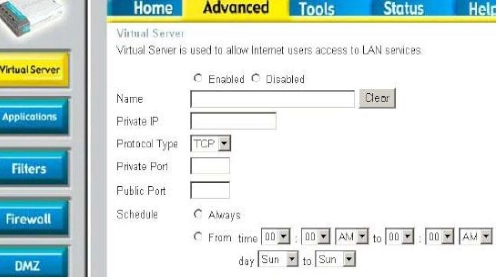
- الخطوة التي تليها تتمثل في قيامك بتوصيل الكاميرا مع الجهاز المحمول عن طريق سلك الإيثرنت.
- بعد ذلك قم بتثبيت البرنامج الموجود على الإسطوانة الخاصة بالكاميرا، على جهازك المحمول.
- فور انتهائك من عملية تثبيت البرنامج بنجاح قم بتشغيل البرنامج من قائمة ابدأ، وبكل بساطة ويسر حالما تقوم بفتح البرنامج من قائمة ابدأ ستلاحظ وجود الكاميرا الخاصة بك.
- ثم يتعين عليك اختيار خيار لنك، لفتح موقع الويب الخاص بالكاميرا.
- بعد ذلك قم بإدخال كلمة أدمن في خانة اسم المستخدم ومن ثم الضغط على زر موافق.
- تاليا قم بالضغط على خيار تثبيت، وذلك بعد فتح الويب الخاص بالكاميرا، ومن ثم إعداد الشبكة.
- قم باختيار الاستاتيك آي بي ، ومن ثم قم بإدخال عنوان الآي بي ، كذلك Subnet Mask في الخانات المخصصة لهما.
- تحت العنوان Port Settings قم بالضغط على Enable ومن ثم الضغط على زر الحفظ، لحفظ جميع الإعدادات التي قمت بها.
- في الخطوة التالية يتعين عليك قطع الاتصال بالإنترنت من جهازك المحمول، ومن ثم قم بتوصيل الكاميرا بجهاز الراوتر باستخدام أسلاك الإيثرنت.
- بعد ذلك يجب عليك القيام بإعادة توصيل الجهاز المحمول بالراوتر والانتظار قليلا، حتى يتم تفعيل عنوان الآي بي الجديد.
- الخطوات الأخيرة تتمثل في فتح منفذ مخصص للراوتر وذلك عن عن طريق قيامك بالدخول على جهاز الراوتر الخاص بك والنقر على Advanced، ومن ثم قم بالضغط على خيار خادم افتراضي وبالإنجليزي virtual server ، والذي يكون موجودا على اليسار.
- بعد ذلك يجب عليك إدخال معلومات الكاميرا. وفي خانة عنوان الآي بي، ضع العنوان الذي اسندته سابقا للكاميرا, وفي خانة Private Port ، قم بكتابة 81 ومن ثم احفظ جميع الإعدادات.
اضافة الكاميرا على المسجل الشبكى والتناظري
اولا جهاز تسجيل كاميرات المراقبة الشبكية NVR يتم الدخول الى قائمة كاميرا Camera من تم اختيار كلمة بحث search سوف يظهر لك موديل الكاميرا و رقم اى بى الخاص بها .
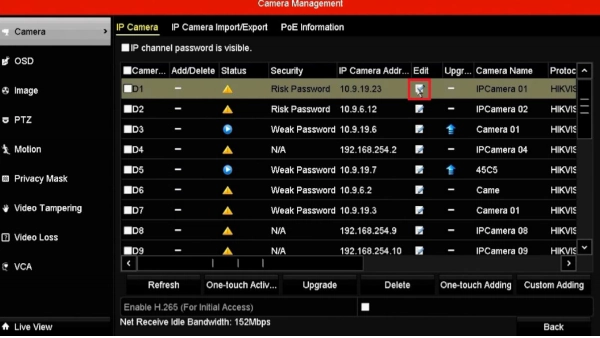
انقر فوق كلمة اضافة Add سوف يطلب منك اسم المستخدم وكلمة المرور الخاص بالكاميرا لكل كاميرا يكون مكتوب معها فى الكتالوج الاسم وكلمة المرور الافتراضية ادخلها وانقر فوق موافق OK .
ثانيا جهاز DVR المسجل التناظرى او الرقمى يجب ان يكون عنوان IP خاص بالجهاز من نفس رينج الكاميرا بعد ذلك يتم الدخول على كاميرا Camera او IPC او Remote device .
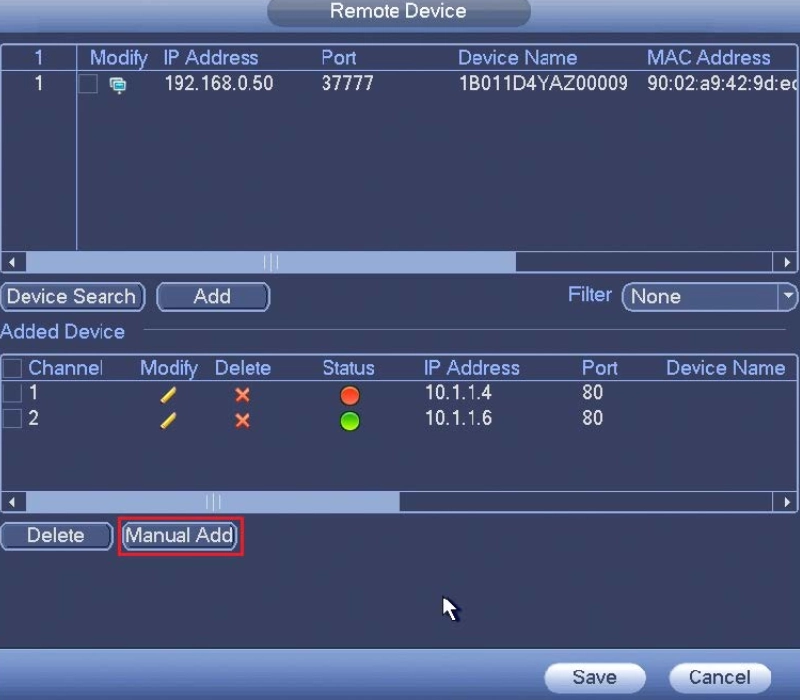
من ثم النقر فوق إدخال يدوي Manual Add إدخال عنوان IP الكاميرا المنفذ 80 اسم المستخدم وكلمة المرور البروتوكول ONVIF ثم اضافة وبعد موافق .
إلى هنا تكون قد نجحت بعملية إعداد الكاميرا. وفي النهاية ينبغي أن أنوه إلى أن هذه الكاميرا تعتبر من أفضل أنواع كاميرات المراقبة.
كما أنها حتما ستوفر لك الأمان الذي طالما كنت تبحث عنه، ونظرا لمميزاته الرائعة سيكون بمثابة حجر الأساس الذي ستعتمد عليه عن ثقة تامة لبناء منظومتك الأمنية وحماية ممتلكاتك من السارقين.
سؤال وجواب عن تركيب كاميرات المراقبة IP
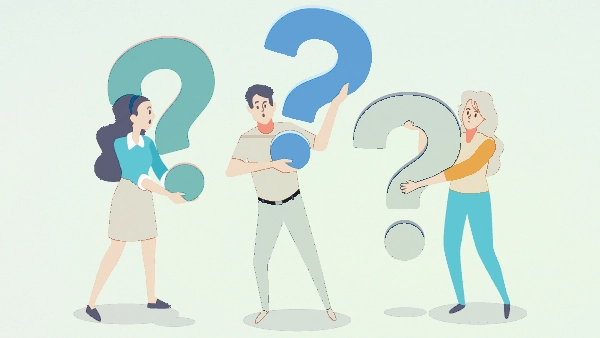
هل تعمل كاميرا IP على جهاز DVR ؟
نعم معظم أجهزة التسجيل التناظرية الحديثة تدعم تشغيل كاميرا ip بكل سهولة لكن بعدد محدد على سبيل المثال جهاز 4 كاميرا يدعم تشغيل 2 ip وجهاز 8 يدعم 4 كاميرا .
هل تدعم الكاميرا بطاقة ذاكرة خارجية ؟
فى الحقيقة يوجد انواع تدعم تركيب بطاقة الذاكرة الخارجية وأنواع أخرى لا تدعم بطاقة ذاكرة .
هل يوجد خاصية التحدث والاستماع بيها ؟
نعم يوجد منها كاميرات ثنائية الاتجاه اى تحدث واستماع ميكروفون وسماعة مدمجة بها .
هل يوجد منها كاميرات متحركة PTZ ؟
نعم متوفر منها كاميرات متحركة عالية الدقة والوضوح وتتحرك بجميع الاتجاهات .
هل يمكن تحويل الكاميرا IP الى لاسلكية ؟
نعم يمكن تحويل الكاميرا الى لا سلكية و ذلك باستخدام جهاز واى فاى يطلق عليه اكسيس بوين يوجد منه داخلى وخارجى .
كم دقة الكاميرات IP المتوفرة ؟
يوجد دقة FHD وهى 2 ميغا بيكسل و 2K و هى 4 ميغا بيكسيل ويوجد ايضا 4K بدقة 8 ميغا بيكسيل .
كيف اجد عنوان IP الخاص بالكاميرا ؟
يوجد مع الكاميرا كتيب به المواصفات الفنية والمعلومات مثل اسم المستخدم وكلمة المرور و العنوان الخاص بالكاميرا ويمكنك ايضا معرفة العنوان باستخدام برنامج advanced ip scanner .
الشرح ممتاز جزاكم الله خيرا
ممتاز جدا جدا
افضل تقييم ممتاز
جزاكم الله خيرا كثيرا
تم الرد من مؤسسة بيت الاحفاد
شكرا على تقيمك لنا سيد حسين
شرح وافي وكامل خصوصا لمن له فكرة مسبقة في هذ المجال ،دمتم بخير
شكرا على المجهود الرائع، دمتم بخير
تم الرد من مؤسسة بيت الاحفاد
شكرا يا بشمهندس نتمنى منكم مشاركتنا بأفكار جديدة
شكرا
شرح وافي
تم الرد من مؤسسة بيت الاحفاد
نشكرك على تقيمك لنا
مفيد
هادف
تم الرد من مؤسسة بيت الاحفاد
شكرا لك نتمنى أن نكون قد افدناكم .
معلومات مفيدة
معلومات مفيدة
تم الرد من مؤسسة بيت الاحفاد
شكرا على تقييمك لنا زائرنا العزيز
شرح جميل ومبسط
شرح جميل ومبسط
تم الرد من مؤسسة بيت الاحفاد
شكرا لك اخى محمد كمال
ممتاز
ممتاز
تم الرد من مؤسسة بيت الاحفاد
شكرلك استاذ شريف نتمنى ان نكون قد استفدت من هذا المقال .